В Photoshop CS6 есть две замечательные новые функции, предназначенные для улучшения рабочего процесса и сведения к минимуму раздражающих прерываний. Первая из этих новых функций, « Фоновое сохранение», позволяет Photoshop спокойно сохранять файл в фоновом режиме, чтобы вы могли продолжить работу с изображением, даже если оно уже есть. сохранены.
Второй и более важной новой функцией является автосохранение, которое позволяет Photoshop CS6 сохранять резервную копию вашей работы через равные промежутки времени, чтобы в случае сбоя Photoshop во время работы над изображением вместо потери всего, что вы сделали, и начав заново, вы можете восстановить файл и продолжить работу с того места, где остановились! В этом уроке мы узнаем, как работают обе эти новые функции.
Фон Сохранить
Если вы уже давно используете Photoshop, вы знаете, что по мере того, как мы добавляем все больше и больше слоев в документ, мы увеличиваем размер файла. Вы, вероятно, также знаете, что чем больше размер файла, тем больше времени требуется Photoshop для сохранения вашей работы. В Photoshop CS5 и более ранних версиях сохранение большого файла часто означало перерыв, независимо от того, хотите вы этого или нет, потому что Photoshop будет по существу зависать при сохранении файла, блокируя вас из программы и не давая вам делать что-либо еще до Процесс сохранения завершен. Благодаря новой функции сохранения фона в Photoshop CS6 это уже не так.
Вот изображение, которое я сейчас открыла в CS6:
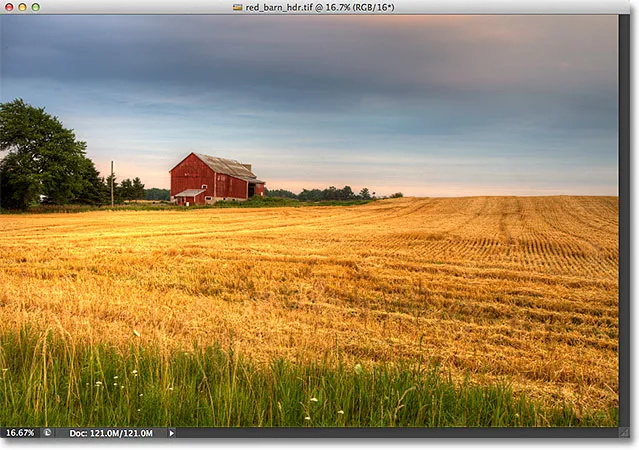 Недавно открытое изображение.
Недавно открытое изображение.
Если мы посмотрим в левом нижнем углу окна документа, то увидим, что текущий размер файла составляет 121 МБ, что довольно мало для файлов Photoshop:
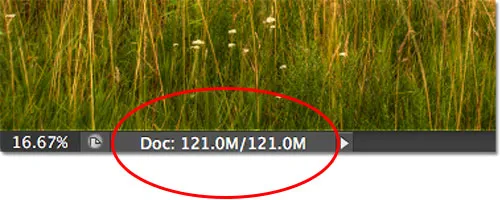 Размер файла отображается в левом нижнем углу окна документа.
Размер файла отображается в левом нижнем углу окна документа.
Если мы посмотрим на панель «Слои», то увидим, что на данный момент мой документ содержит только один слой, поэтому размер файла относительно невелик:
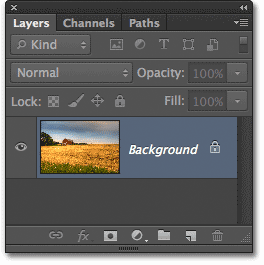 Панель «Слои» в Photoshop CS6.
Панель «Слои» в Photoshop CS6.
С такими маленькими размерами файлов их сохранение не составляет проблемы. Процесс происходит так быстро, что вы едва замечаете это. Новая функция сохранения фона в Photoshop CS6 начинает проявляться, когда мы начинаем работать с файлами размером в сотни мегабайт или более.
Чтобы увидеть, как это работает, я быстро увеличу размер своего файла, сделав несколько копий своего изображения. Для этого я несколько раз нажму сочетание клавиш Ctrl + J (Win) / Command + J (Mac). Каждый раз, когда я нажимаю на него, я делаю новую копию слоя, на котором находится изображение. Здесь мы видим, что мой документ теперь содержит 8 слоев - исходное изображение в фоновом слое плюс 7 копий над ним:
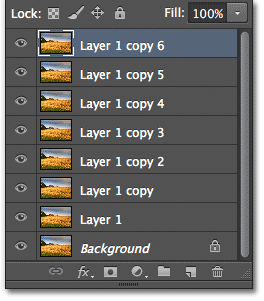 Документ теперь содержит всего 8 слоев.
Документ теперь содержит всего 8 слоев.
Когда мы снова смотрим в левом нижнем углу окна документа, мы видим, что размер моего файла увеличился со 121 МБ до 967, 9 МБ:
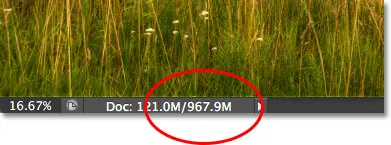 Размер файла теперь намного больше после создания нескольких копий изображения.
Размер файла теперь намного больше после создания нескольких копий изображения.
Сохранение файла такого размера займет некоторое время, и, как я уже упоминал, в Photoshop CS5 и более ранних версиях мы были бы по существу исключены из Photoshop и не могли продолжать работу до завершения процесса сохранения. Следите за тем, что происходит, когда я сохраняю файл в Photoshop CS6, что я и сделаю, зайдя в меню « Файл» в строке меню в верхней части экрана и выбрав « Сохранить» :
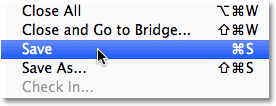 Идем в Файл> Сохранить.
Идем в Файл> Сохранить.
Первый признак того, что с CS6 что-то не так, - то, что Photoshop теперь показывает нам, как далеко мы продвинулись в процессе сохранения, отображая пару индикаторов прогресса . Первый можно найти на вкладке имени в верхней части окна документа, где прогресс отображается в процентах. Здесь Photoshop сообщает, что процесс сохранения завершен на 34%:
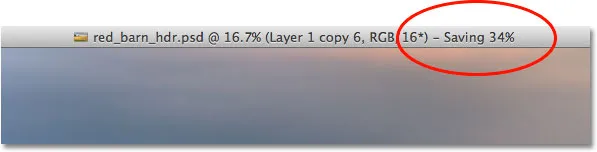 Первый индикатор выполнения появляется на вкладке имени в верхней части окна документа.
Первый индикатор выполнения появляется на вкладке имени в верхней части окна документа.
Второй индикатор появляется в левом нижнем углу окна документа, и этот немного более полезен, поскольку наряду с процентным значением он также отображает процесс сохранения в виде знакомой синей индикатора выполнения:
 Процесс сохранения отображается в процентах и в виде индикатора выполнения в левом нижнем углу окна документа.
Процесс сохранения отображается в процентах и в виде индикатора выполнения в левом нижнем углу окна документа.
Хотя эти индикаторы прогресса являются приятным новым дополнением к интерфейсу, реальная сила функции фонового сохранения в Photoshop CS6 заключается в том, что, как следует из ее названия, процесс сохранения теперь происходит полностью в фоновом режиме. Что это обозначает? Это означает, что наш рабочий процесс больше не будет прерываться при сохранении большого файла, потому что мы не будем заблокированы в Photoshop. Мы можем продолжить работу над изображением, даже если оно сохранено!
В качестве примера, здесь мы можем видеть, что я начал работать над черно-белым преобразованием моего изображения (добавив черно-белый корректирующий слой), хотя индикаторы прогресса в верхней и нижней части окна документа говорят мне что процесс сохранения еще только 51% завершен. Функция сохранения фона даже позволит нам переключиться на совершенно другое изображение для работы во время сохранения исходного изображения, что было невозможно в Photoshop CS5 и более ранних версиях:
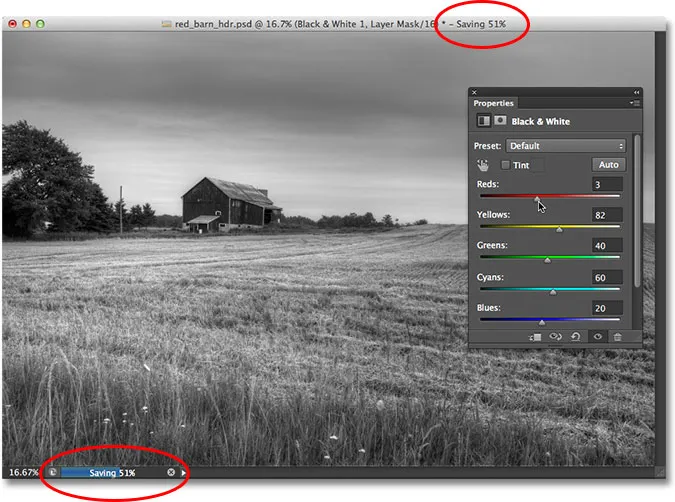 С сохранением фона мы можем продолжать работать, пока Photoshop сохраняет файл. Мы можем даже работать с другим изображением, пока сохраняется первое.
С сохранением фона мы можем продолжать работать, пока Photoshop сохраняет файл. Мы можем даже работать с другим изображением, пока сохраняется первое.
Автосохранение
Вторая и еще более впечатляющая новая функция в Photoshop CS6 - это автосохранение . Несмотря на то, что Photoshop превратился в очень зрелую и стабильную программу, всегда есть вероятность, что что-то пойдет не так, и Photoshop потерпит крах. Когда это происходит, мы часто теряем всю работу, которую мы проделали над нашим имиджем, заставляя нас начинать все заново с нуля. По крайней мере, так было в Photoshop CS5 и более ранних версиях.
Автосохранение позволяет Photoshop регулярно сохранять резервную копию нашей работы, чтобы в случае сбоя Photoshop мы могли восстановить файл и продолжить с того места, на котором остановились!
Мы можем сообщить Photoshop, как часто мы хотим сохранить резервную копию нашей работы в разделе «Обработка файлов» в «Настройках». На ПК перейдите в меню « Правка» в верхней части экрана, выберите « Настройки», а затем выберите « Обработка файлов» . На Mac перейдите в меню Photoshop, выберите « Настройки», затем выберите « Обработка файлов» :
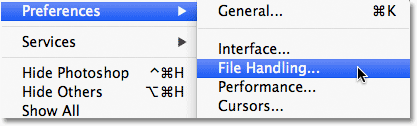 Перейдите в «Редактирование»> «Установки»> «Обработка файлов» (Win) или «Фотошоп»> «Установки»> «Обработка файлов» (Mac).
Перейдите в «Редактирование»> «Установки»> «Обработка файлов» (Win) или «Фотошоп»> «Установки»> «Обработка файлов» (Mac).
Здесь вы найдете параметр « Автоматически сохранять информацию восстановления каждый», который по умолчанию установлен на 10 минут, что означает, что Photoshop будет сохранять резервную копию вашей работы каждые 10 минут. Вы можете увеличить его до каждых 5 минут, как я сделал здесь, или, если вы более азартный игрок, вы можете настроить его на сохранение резервной копии один раз в час (также есть опция 15 минут и 30 минут):
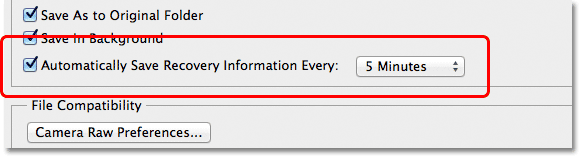 Photoshop может сохранять нашу информацию для восстановления каждые 5, 10, 15 или 30 минут или один раз в час.
Photoshop может сохранять нашу информацию для восстановления каждые 5, 10, 15 или 30 минут или один раз в час.
Важно отметить, что Photoshop не сохраняет поверх исходного файла (что было бы очень плохо). Информация о восстановлении хранится в отдельном файле резервной копии. Если во время работы происходит сбой Photoshop, просто откройте Photoshop, и он автоматически откроет самую последнюю сохраненную резервную копию, завершив всю работу, которую вы сделали до того момента, когда Photoshop сохранил резервную копию (при условии, что конечно, вы работали достаточно долго, чтобы Photoshop сделал хотя бы одну резервную копию). Вы будете знать, что это резервная копия, потому что Photoshop добавляет Recovered к имени файла (которое отображается на вкладке в верхней части окна документа):
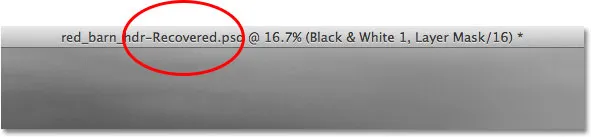 Photoshop добавляет «Восстановлено» к имени резервной копии, чтобы отличить его от оригинала.
Photoshop добавляет «Восстановлено» к имени резервной копии, чтобы отличить его от оригинала.